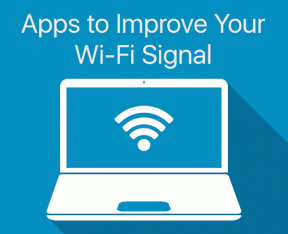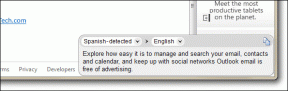Cómo deshabilitar aplicaciones en Android y qué sucede cuando lo haces
Miscelánea / / April 06, 2023
Aunque desinstalar aplicaciones de un dispositivo Android es fácil, es difícil deshacerse de algunas aplicaciones, en particular las que vienen preinstaladas. El problema con esas aplicaciones es que incluso si no las usa, podrían consumir recursos importantes del sistema en su teléfono. Si no quiere que eso suceda, puede considerar deshabilitar dichas aplicaciones en Android.
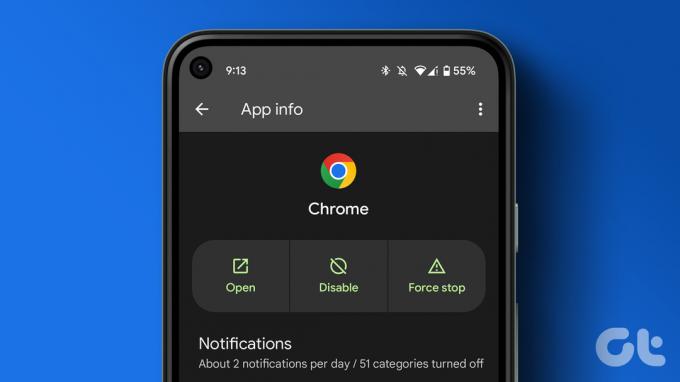
La mayoría de los teléfonos Android que tienen una capa personalizada sobre el Android básico a menudo vienen con varias aplicaciones y servicios de terceros. Por ejemplo, un teléfono Samsung Galaxy viene precargado con aplicaciones como Bixby, Galaxy Store, Game Launcher y otras. Mientras no puedas desinstalar tales aplicaciones sin hacer grandes esfuerzos, es posible desactivarlos.
En esta publicación, le mostraremos cómo deshabilitar aplicaciones no deseadas en su Android y qué sucede cuando lo hace. Entonces, vayamos directo a eso.
Cómo deshabilitar aplicaciones en Android
Hay un par de formas de desactivar las aplicaciones preinstaladas en Android. Puede deshabilitar una aplicación desde el cajón de aplicaciones o la aplicación de configuración de su teléfono. Repasemos ambos métodos uno por uno.
Deshabilitar aplicaciones desde el iniciador de aplicaciones
Paso 1: Abre el cajón de aplicaciones en tu Android.
Paso 2: Localice la aplicación que desea deshabilitar. Mantenga presionado su ícono y seleccione Deshabilitar en el menú que aparece.

Paso 3: Seleccione Deshabilitar nuevamente para confirmar su elección.

Esta es la forma más rápida de deshabilitar aplicaciones en Android. Sin embargo, es posible que este método no funcione si desea deshabilitar una aplicación del sistema. Para eso, puede visitar el menú de Configuración de su teléfono para deshabilitar la aplicación.
Deshabilitar aplicaciones desde el menú de configuración
Paso 1: Abra la aplicación Configuración en su teléfono y desplácese hacia abajo para tocar Aplicaciones.

Paso 2: Toque el ícono 'Filtrar y ordenar' y habilite la opción junto a 'Mostrar aplicaciones del sistema'.


Paso 3: Desplácese por la lista o use la herramienta de búsqueda en la parte superior para ubicar la aplicación que desea deshabilitar. Toca la aplicación para abrir su Información.

Etapa 4: Toque la opción Deshabilitar en la parte inferior.

Paso 5: Seleccione Desactivar aplicación cuando reciba un aviso.

Puede repetir los pasos anteriores para deshabilitar más aplicaciones. Desafortunadamente, no hay forma de deshabilitar varias aplicaciones a la vez. Vale la pena señalar que la opción Deshabilitar estará atenuada para algunas de las aplicaciones que son críticas para el funcionamiento de su teléfono.
Qué sucede cuando desactivas una aplicación en Android
Una vez que desactiva una aplicación en Android, su el icono de la aplicación desaparecerá de la pantalla de inicio y del cajón de la aplicación. Como resultado, no podrá abrir la aplicación ni usarla de todos modos. Esto también evitará que la aplicación use los recursos del sistema de su teléfono. Por lo tanto, no tiene que preocuparse por un discapacitado aplicación usando Internet de su teléfono, batería, RAM y otros recursos.
Deshabilitar una aplicación no elimina ninguno de los datos de la aplicación de su teléfono. De esa manera, cuando vuelva a habilitar la aplicación más tarde, no tendrá que pasar por la molestia de volver a configurarla.
Cómo encontrar y revivir aplicaciones deshabilitadas en Android
El proceso es bastante simple si cambia de opinión y decide volver a habilitar algunas de sus aplicaciones. Dado que las aplicaciones deshabilitadas no aparecen en el cajón de aplicaciones, deberá usar la aplicación Configuración para encontrarlas y volver a habilitarlas en Android. Así es como puede hacerlo.
Paso 1: Abra la aplicación Configuración en su Android.
Paso 2: Desplácese hacia abajo para tocar Aplicaciones.

Paso 3: Desplácese por la lista para ubicar la aplicación que desea habilitar. Si desea encontrar sus aplicaciones deshabilitadas rápidamente, toque el ícono 'Filtrar y ordenar', seleccione Deshabilitado y luego toque Aceptar.

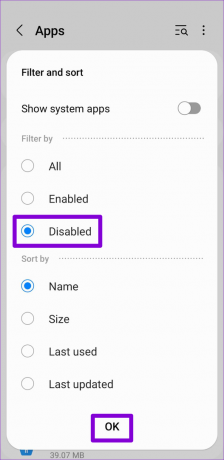
Etapa 4: Seleccione la aplicación que desea habilitar.

Paso 5: Por último, toque la opción Habilitar en la parte inferior.
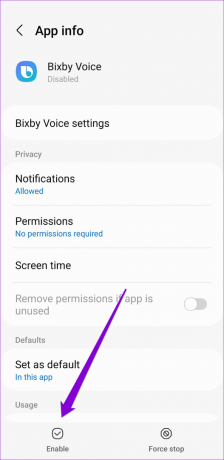
También puede restaurar aplicaciones deshabilitadas en su teléfono usando Play Store. Para hacerlo, abra Play Store en su teléfono y busque la aplicación que desea habilitar. Ábralo y toque el botón Habilitar.
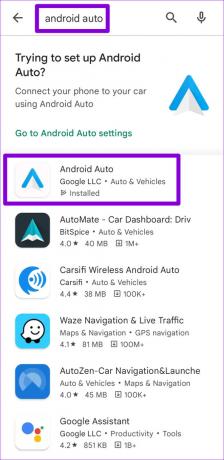

Di no al bloatware y sí a un mejor rendimiento
Ahora ya sabe cómo lidiar con las aplicaciones preinstaladas no deseadas en su Android. Aunque Android simplifica la desactivación de aplicaciones, debe concentrarse y desactivar todas las aplicaciones que le resulten útiles. Si no está seguro de si es seguro deshabilitar una aplicación, debe buscarla en línea antes de continuar.
Última actualización el 19 de diciembre de 2022
El artículo anterior puede contener enlaces de afiliados que ayudan a respaldar a Guiding Tech. Sin embargo, no afecta nuestra integridad editorial. El contenido sigue siendo imparcial y auténtico.
Escrito por
Pankil Shah
Pankil es un ingeniero civil de profesión que comenzó su viaje como escritor en EOTO.tech. Recientemente se unió a Guiding Tech como escritor independiente para cubrir procedimientos, explicaciones, guías de compra, consejos y trucos para Android, iOS, Windows y Web.